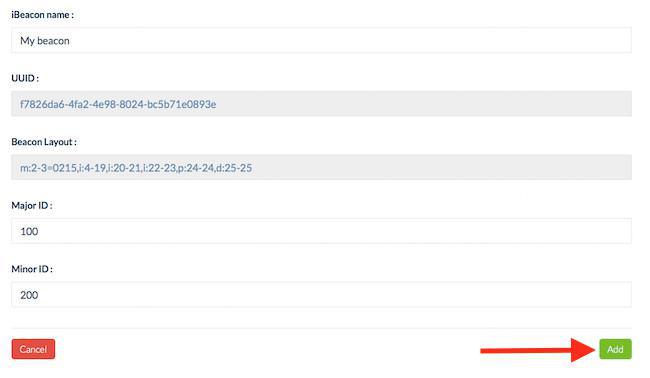1. Marca Estimote e seu aplicativo
Assim que você receber o seu pedido da Estimote, o conjunto de beacons recebidos já serão programados com o mesmo UUID, e diferentes parâmetros Major / Minor. No entanto, estas são configurações de UUID e Major / Minor padrão.
Sugerimos que você modifique este valor, tendo em conta o formato dado antes. Atenção, geralmente o UUID deve ser idêntico para todas os beacons de propriedade da mesma pessoa / negócios. Portanto, você poderá inserir apenas um UUID no seu back office. Portanto, certifique-se de inserir o mesmo UUID para todas seus beacons.
Então baixe o aplicativo Kontact no seu telefone ou tablet:
- Apple Store (iPhone / iPad): https://itunes.apple.com/fr/app/estimote/id686915066?mt=8
- Play Store (telefones e tablets Android): https://play.google.com/store/apps/details?id=com.estimote.apps.main&hl=fr
As seguintes imagens mostram o aplicativo no iPhone, no entanto, o procedimento a seguir é exatamente o mesmo para um Android.
Antes de qualquer coisa, lembre-se de ativar o Bluetooth no seu dispositivo.
Abra o aplicativo, clique na última aba no canto inferior direito "Devices", conforme indicado na imagem abaixo.

Sugerimos que você modifique este valor, tendo em conta o formato dado antes. Atenção, geralmente o UUID deve ser idêntico para todas os beacons de propriedade da mesma pessoa / negócios. Portanto, você poderá inserir apenas um UUID no seu back office. Portanto, certifique-se de inserir o mesmo UUID para todas seus beacons.
Então baixe o aplicativo Kontact no seu telefone ou tablet:
- Apple Store (iPhone / iPad): https://itunes.apple.com/fr/app/estimote/id686915066?mt=8
- Play Store (telefones e tablets Android): https://play.google.com/store/apps/details?id=com.estimote.apps.main&hl=fr
As seguintes imagens mostram o aplicativo no iPhone, no entanto, o procedimento a seguir é exatamente o mesmo para um Android.
Antes de qualquer coisa, lembre-se de ativar o Bluetooth no seu dispositivo.
Abra o aplicativo, clique na última aba no canto inferior direito "Devices", conforme indicado na imagem abaixo.

Em seguida, clique no botão "Login" no canto superior direito da tela, conforme indicado na imagem abaixo.

2. Login
Você chegará a uma página em que você deve digitar suas credenciais de conta Estimote nos campos designados, em seguida, clique no botão "Login".
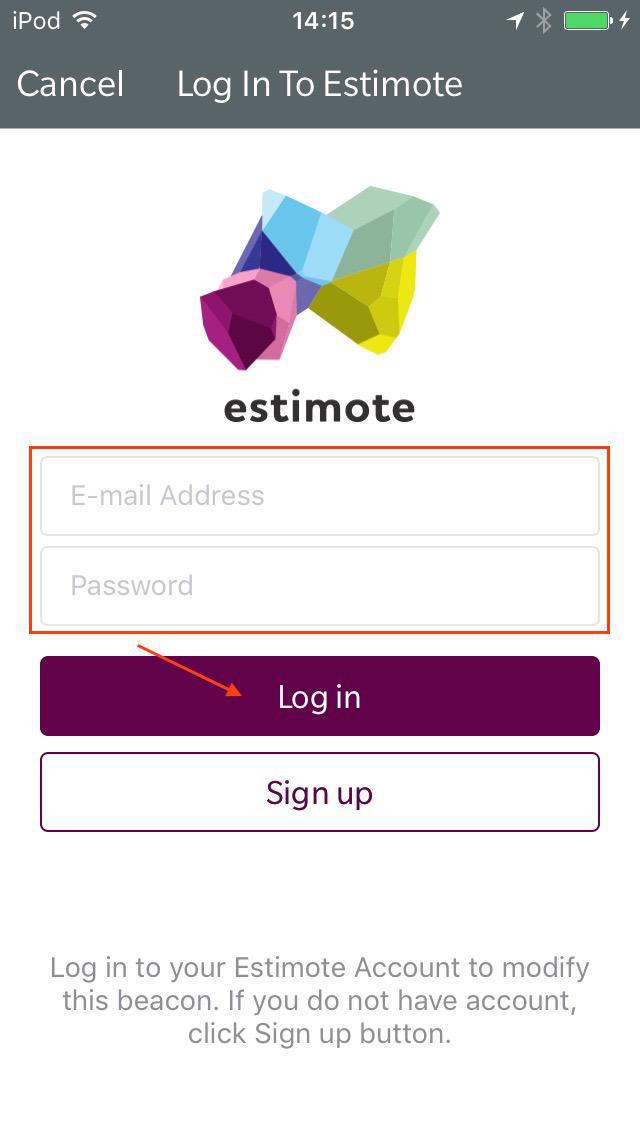
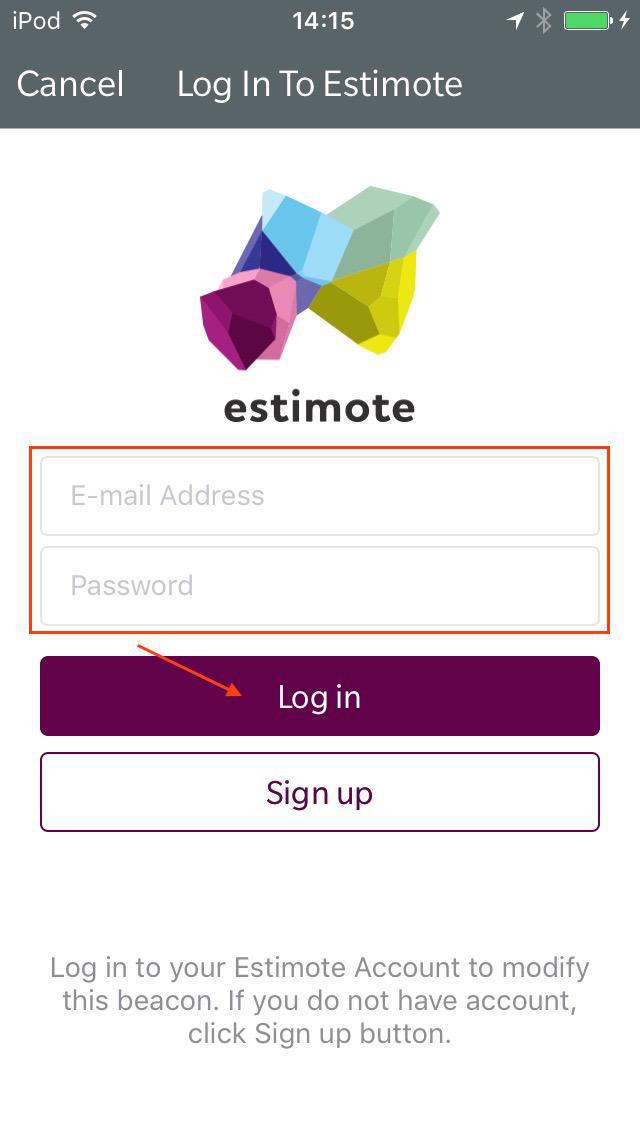
3. Acesse a lista de Beacons
Você tem duas opções possíveis para exibir os beacons ao seu redor:
- "Radar displau": esta é a primeira aba, na parte inferior esquerda da tela, como mostrado abaixo;
- "List Display": esta é a aba do meio, como mostrado na segunda imagem abaixo.
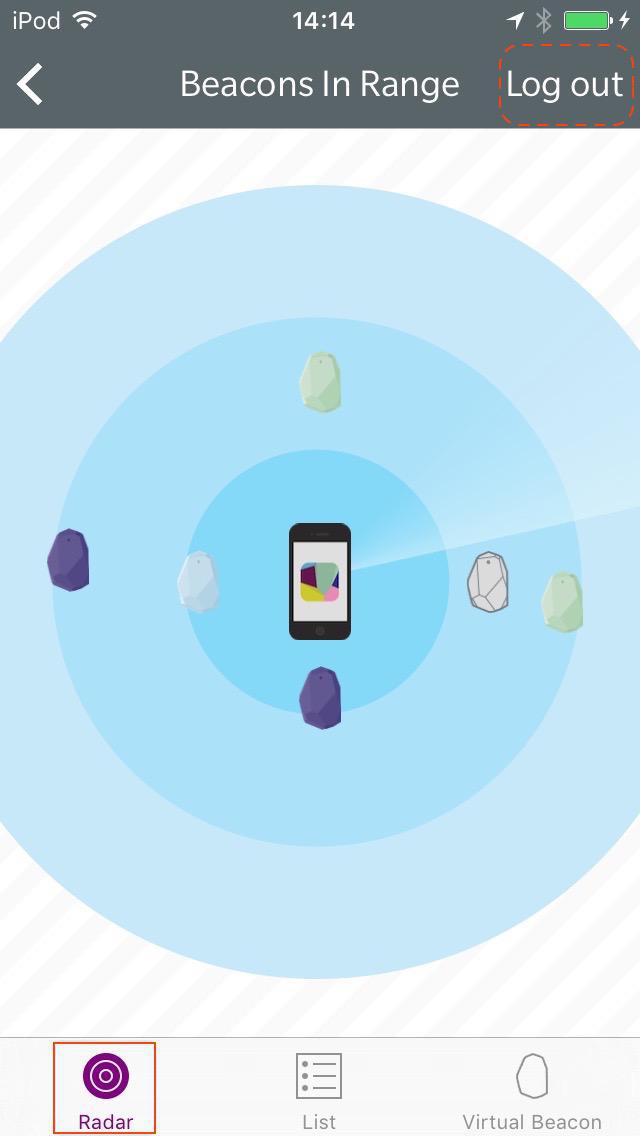
- "Radar displau": esta é a primeira aba, na parte inferior esquerda da tela, como mostrado abaixo;
- "List Display": esta é a aba do meio, como mostrado na segunda imagem abaixo.
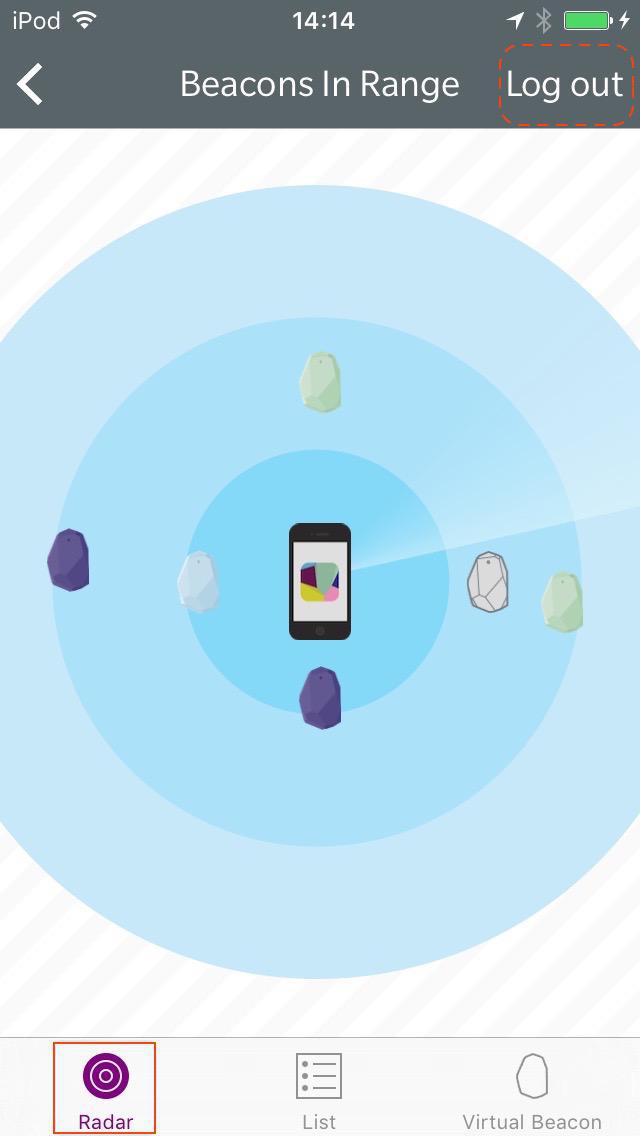
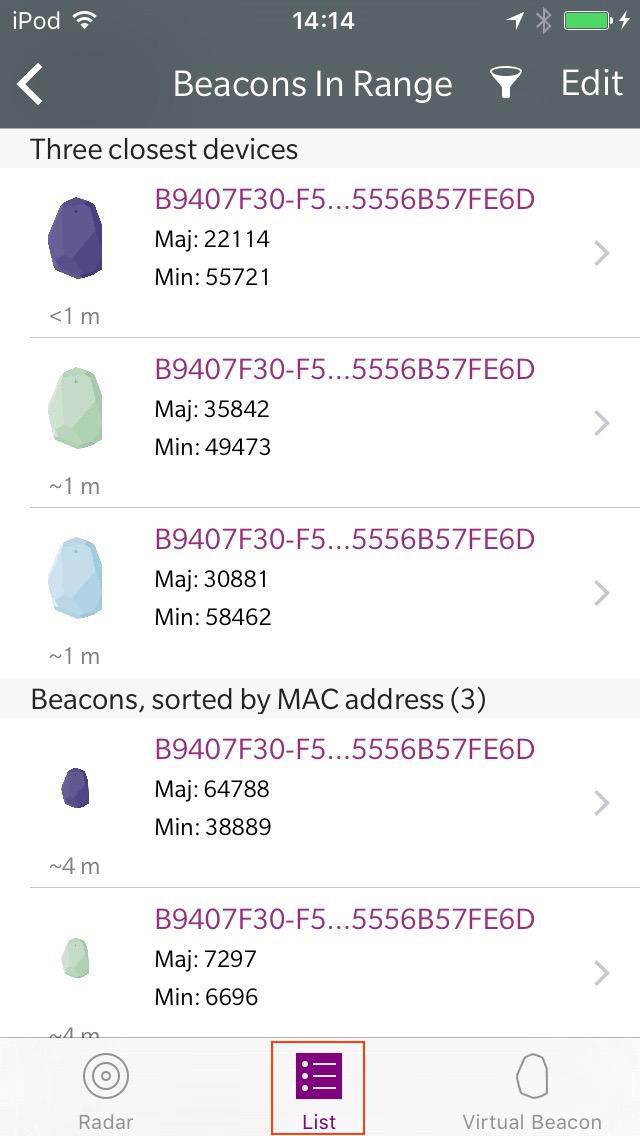
4. Definindo o UUID, Major e Minor
Se você optou por radar ou lista de exibição, você deve clicar agora no beacon que você desejar, a fim de acessar os detalhes.
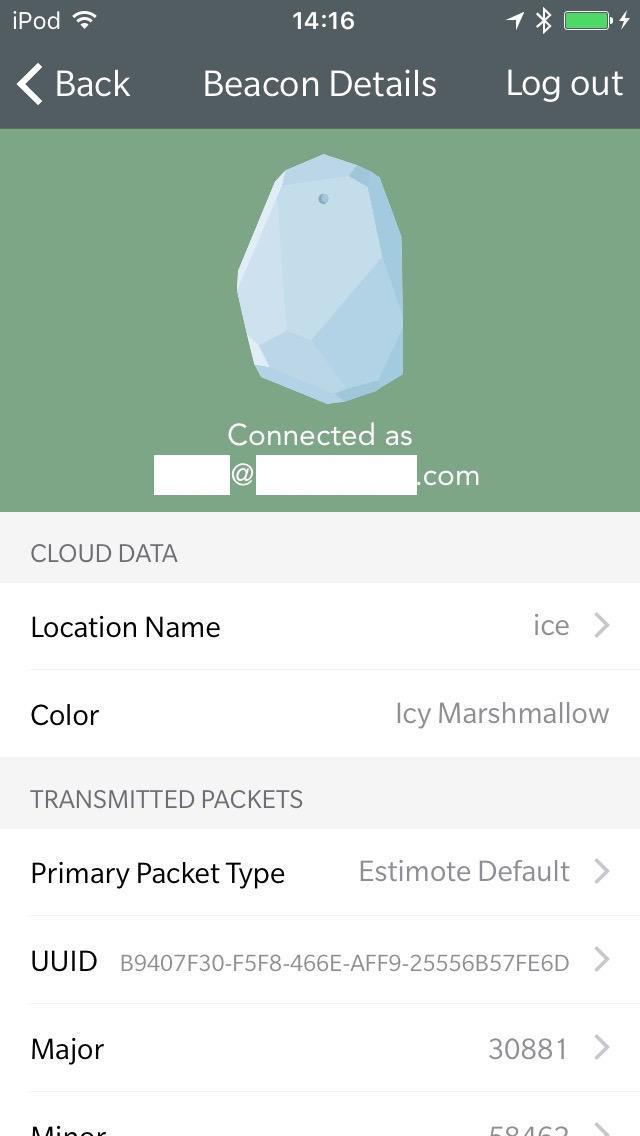
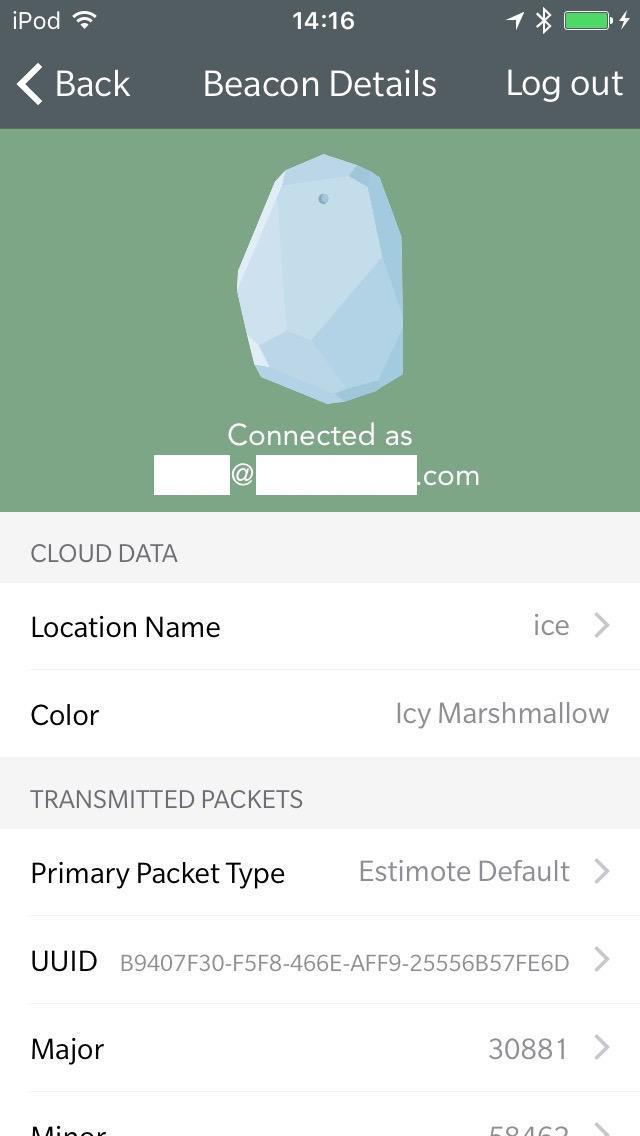
Aqui você também vai encontrar informações que serão úteis ao criar a sua notificação push:
- UUID;
- Major;
- Minor.
/!\ Você precisará dessas informações para criar o beacon que as notificação push serão parametrizadas.
Se você desejar modificar os valores padrão, você terá que:
- Clicar no campo em questão, seja ele UUID, Major ou Minor;
- Inserir um novo valor;
- Clicar na seta de retorno do canto superior direito da tela.
- Clicar no campo em questão, seja ele UUID, Major ou Minor;
- Inserir um novo valor;
- Clicar na seta de retorno do canto superior direito da tela.
5. [OPCIONAL] Configuração extra
/!\ A modificação das seguintes configurações afeta o consumo de energia e, portanto, a vida útil da bateria
- Definir a potência de transmissão: o valor da seção "Transmit Power (Tx)" está programado para fraco por padrão, mas você pode aumentá-la. Tal modificação é útil se o beacon está situado no meio de um espaço lotado, com obstáculos, ou apenas se você quiser ter certeza de que seu beacon transmite tanto quanto pode. Por outro lado, de acordo com o uso de seu beacon, pode ser inteligente desligar essa configuração, para poupar a bateria;
- Definir o "Advertising Interval": esta é a freqüência com que o sinal de beacon é emitido. Como no caso anterior sobre o poder de transmissão, cabe a você decidir o quão útil essa modificação é de acordo com as condições de uso de seu aplicativo e da posição dos beacons no ambiente.

- Definir a potência de transmissão: o valor da seção "Transmit Power (Tx)" está programado para fraco por padrão, mas você pode aumentá-la. Tal modificação é útil se o beacon está situado no meio de um espaço lotado, com obstáculos, ou apenas se você quiser ter certeza de que seu beacon transmite tanto quanto pode. Por outro lado, de acordo com o uso de seu beacon, pode ser inteligente desligar essa configuração, para poupar a bateria;
- Definir o "Advertising Interval": esta é a freqüência com que o sinal de beacon é emitido. Como no caso anterior sobre o poder de transmissão, cabe a você decidir o quão útil essa modificação é de acordo com as condições de uso de seu aplicativo e da posição dos beacons no ambiente.

6. Criar notificações baseadas no seu Beacon com o HOTEL DO APP
Primeiro você terá que ativar o add-on "Beacon", em seguida, preencha o campo UUID para os beacons que você possui, indo em seu back office, no menu Usuários e clicando sobre o menu iBeacons, como mostrado abaixo.
O layout do beacon é um valor fixo, definido de acordo com a marca dos seus beacons, no caso dos beacons Kontakt será sempre: ""m:2-3=0215,i:4-19,i:20-21,i:22-23,p:24-24,d:25-25". Em seguida, clique em" Salvar ".
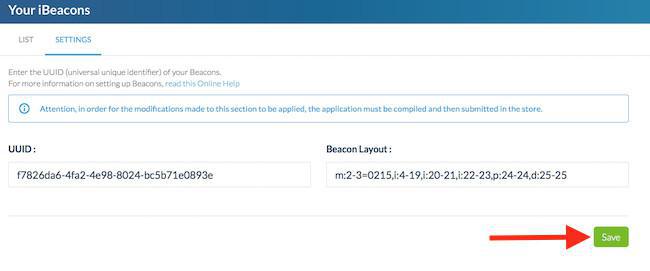
O layout do beacon é um valor fixo, definido de acordo com a marca dos seus beacons, no caso dos beacons Kontakt será sempre: ""m:2-3=0215,i:4-19,i:20-21,i:22-23,p:24-24,d:25-25". Em seguida, clique em" Salvar ".
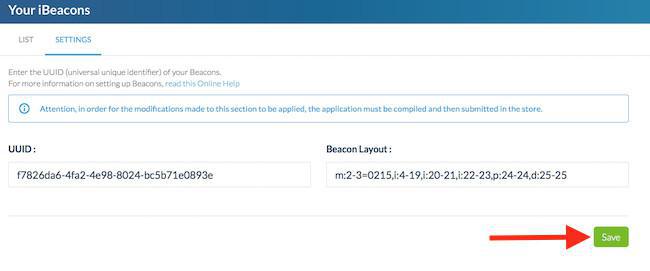
Então clique sobre Adicionar um iBeacon.

Pode então criar um beacon, indicando o seu major e minor.
Uma vez completo, clique em Adicionar: o seu beacon está agora configurado.